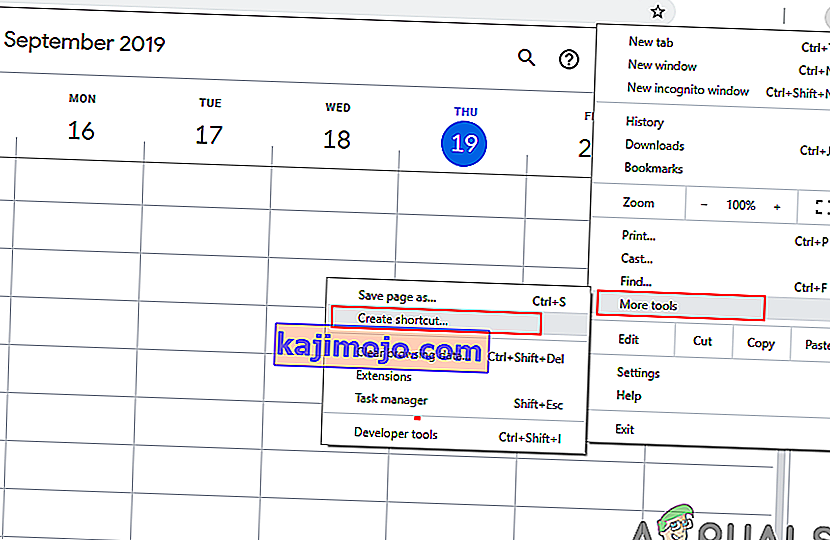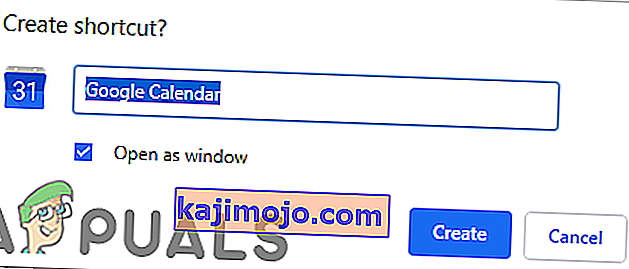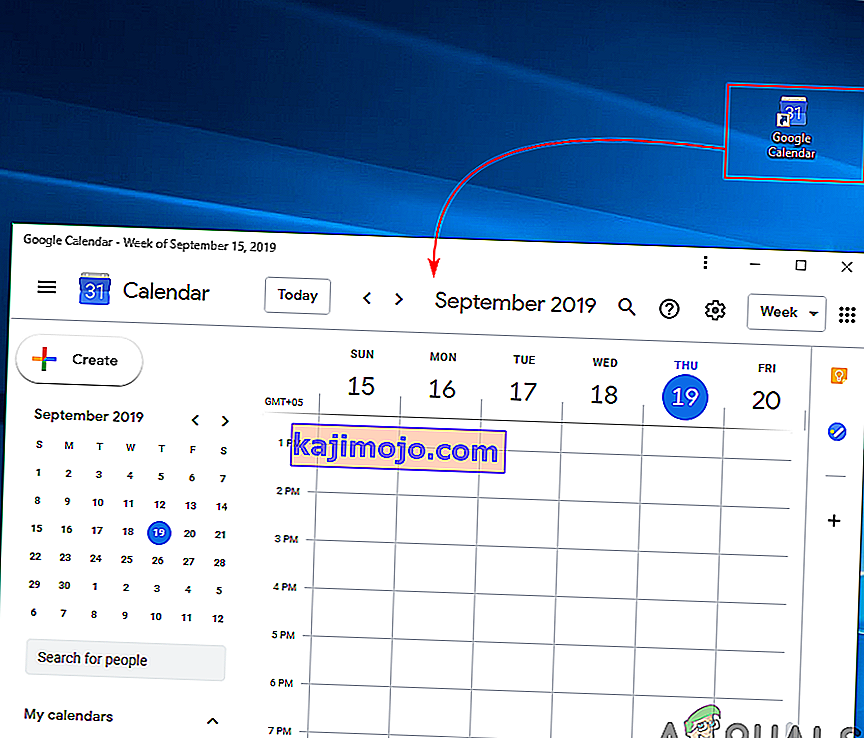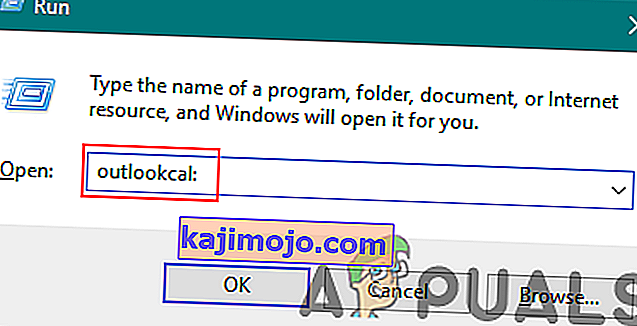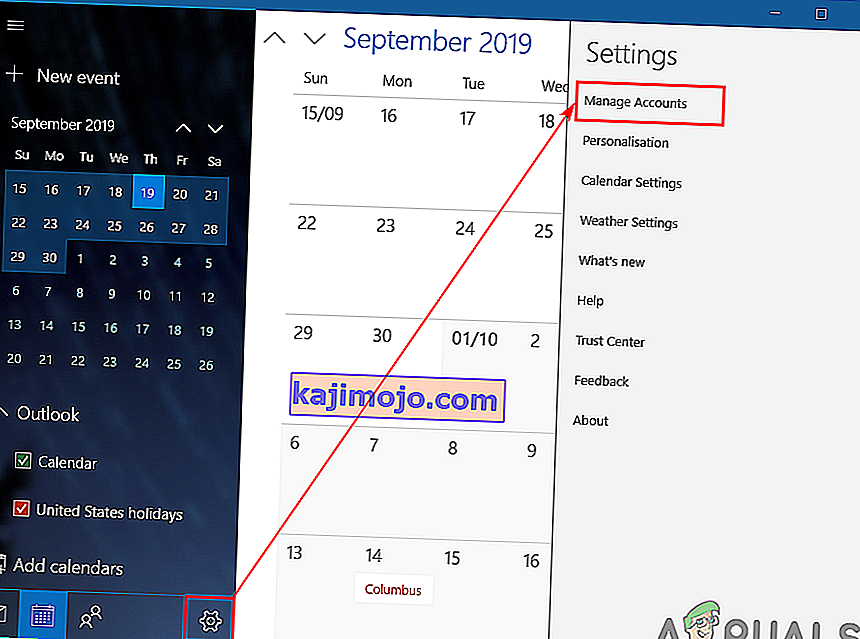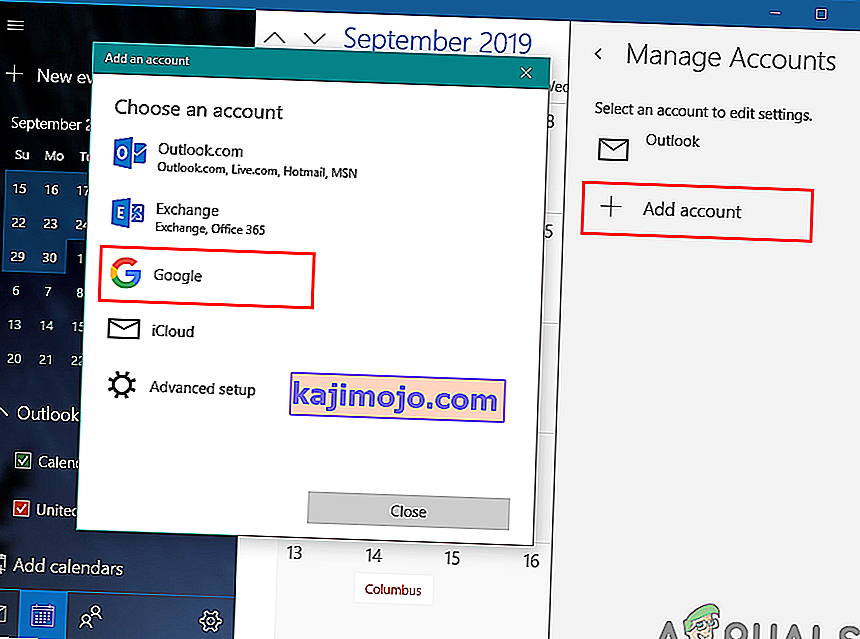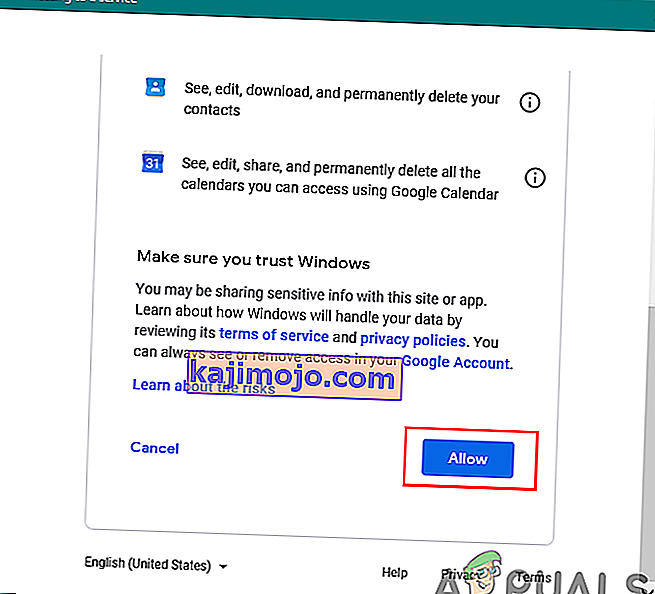Google kalendārs ir tiešsaistes plānošanas pakalpojums, ko nodrošina Google. Lietotāji var izmantot vairākas ierīces vienā kontā, lai skatītu visus Google kalendārā pievienotos notikumus. Veicot vienas izmaiņas kalendārā, izmaiņas tiks sinhronizētas ar visām ierīcēm, kuras izmanto to pašu kontu Google kalendārs. Tomēr vairāki Windows lietotāji meklē veidu, kā Google kalendāru ievietot darbvirsmā, lai ērti piekļūtu. Šajā rakstā mēs dalīsimies ar dažām metodēm, kā ātri piekļūt Google kalendāram darbvirsmā.

1. metode: Google kalendāra saīsnes izveidošana, izmantojot pārlūku Chrome
Google nodrošina arī hromu, tāpēc Google kalendāra saīsnes izveidošanai ir vieglāk izmantot hromu. Google Chrome nodrošina iespēju izveidot saīsni no jebkuras lapas darbvirsmai. Jūs varat atvērt saīsni caur hromu vai citā logā. Google kalendāra saīsni varat izveidot, veicot tālāk norādītās darbības.
- Atveriet Google Chrome, veicot dubultklikšķi uz saīsnes darbvirsmā vai meklējot, izmantojot meklēšanas funkciju.
- Dodieties uz savu Google kalendāra lapu, kad esat pieteicies savā kontā.
- Noklikšķiniet uz izvēlnes pogas hromā, izvēlieties Vairāk rīku un atlasiet opciju Izveidot saīsni .
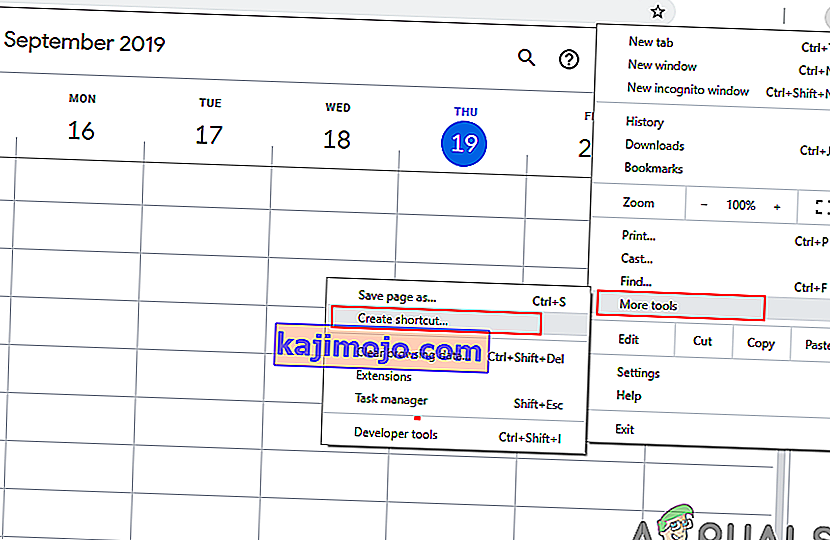
- Veidojot saīsni, atzīmējiet opciju Atvērt kā logu .
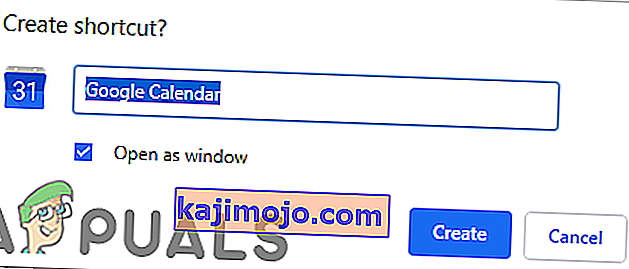
- Darbvirsmā atradīsit Google kalendāra saīsni. Veiciet dubultklikšķi uz saīsnes, un tā logā tiks atvērts Google kalendārs, izmantojot hromu.
Piezīme . Varat arī piespraust saīsni uzdevumjoslā un sākuma izvēlnē, ar peles labo pogu noklikšķinot uz saīsnes un izvēloties opciju Piespraust uzdevumjoslai vai Piespraust sākumam .
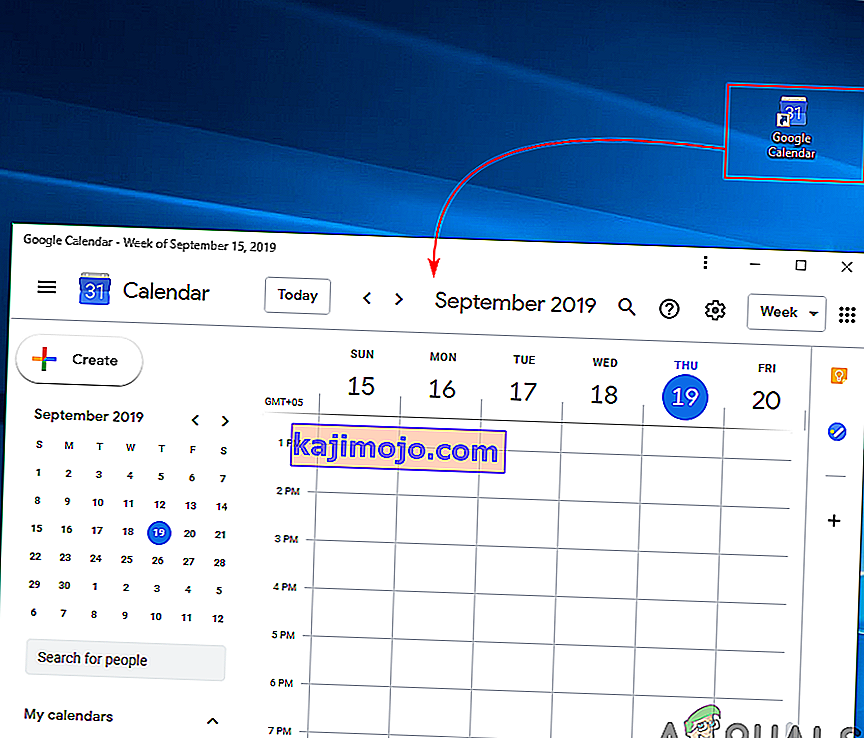
2. metode: Google kalendāra pievienošana Windows Outlook kalendāram
Windows sistēmā kalendāra lietojumprogramma jau ir pieejama. Uzdevumjoslas labajā stūrī varat redzēt datumu un laiku. Noklusējuma kalendārs operētājsistēmai Windows 10 atbalsta Outlook, Exchange, Google un iCloud kontus. Noklusējuma kalendārā varat pierakstīties savā Google kontā, lai sinhronizētu Google kalendāru un tā notikumus. Lai pievienotu savu Google kontu, veicat tālāk norādītās darbības.
- Turiet Windows taustiņu un nospiediet R, lai atvērtu lodziņu Palaist . Ierakstiet “ outlookcal: ” un Enter, lai atvērtu Windows kalendāra lietotni .
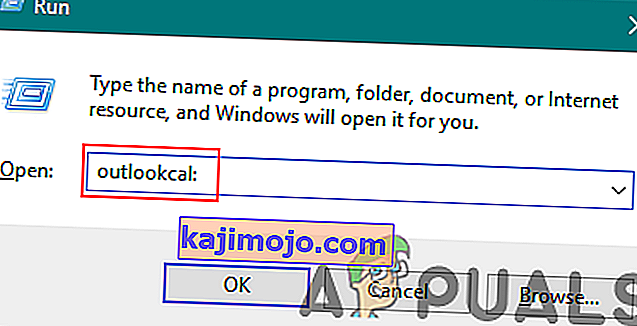
- Noklikšķiniet uz ikonas Iestatījumi un izvēlieties opciju Pārvaldīt kontus .
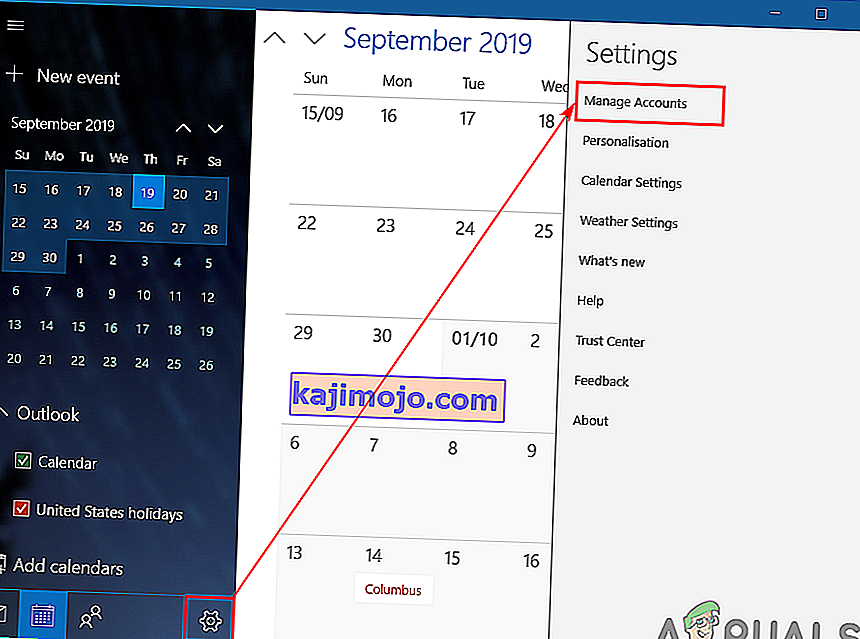
- Noklikšķiniet uz pogas Pievienot kontu, un tiks parādīts jauns logs. Jaunajā logā izvēlieties Google konta opciju.
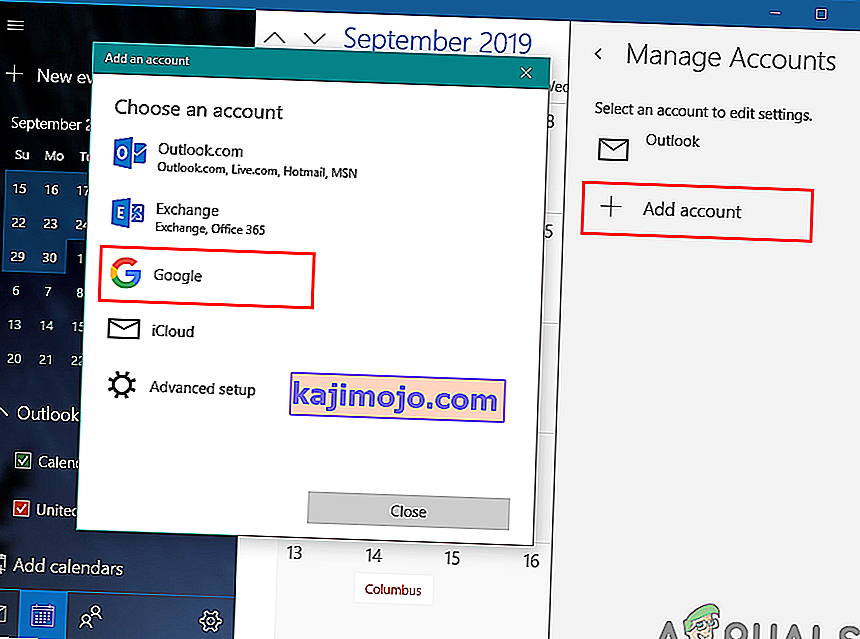
- Tagad pierakstieties savā Google kontā , norādot e-pasta adresi un paroli. Pēc pierakstīšanās noklikšķiniet uz pogas Atļaut , lai uzticētos sistēmai Windows.
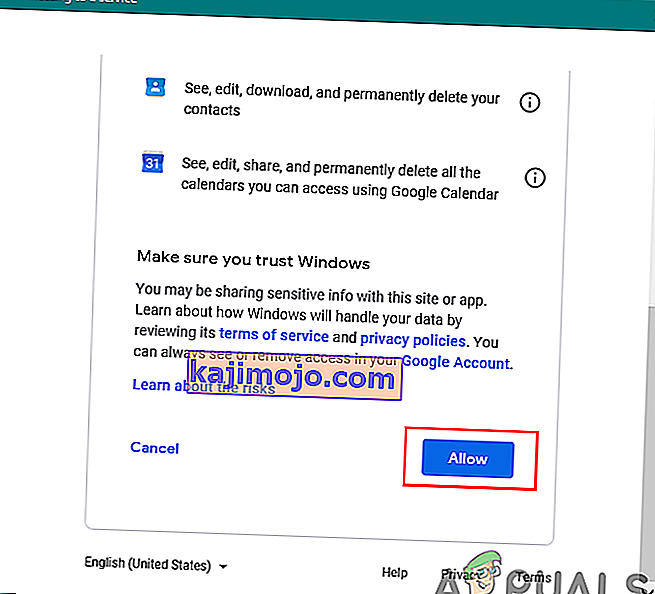
- Visbeidzot, jūsu Google kalendāra notikumi un grafiks tiks sinhronizēti ar jūsu Windows kalendāru. To var apskatīt, uzdevumjoslā noklikšķinot uz parastā kalendāra un laika vai atverot kalendāra lietotni.